Персонализација је свуда у рачунарству — на пример, узмите десктоп валлпаперс и фенси курсори миша. Ви прилагођавате практично све о свом рачунарству и животу на мрежи, па зашто не бисте покушали да улепшате и Гмаил пријемно сандуче?
Подразумевана црвено-бела шема боја Гмаил пријемног сандучета може бити прилично сива и није потребно много да побољшате тему пријемног сандучета светлијим бојама или задивљујућим фотографијама. У ствари, промена теме вашег пријемног сандучета у Гмаил-у је прилично једноставна. Ако то никада раније нисте радили и желите да испробате, читајте даље да бисте погледали наш једноставан и брз водич за промену теме вашег Гмаил пријемног сандучета.
Препоручени видео снимци
Како да промените тему Гмаил пријемног сандучета
Корак 1: Отворите претраживач и идите на свој Гмаил налог. Пријавите се на свој рачун.
Корак 2: Кликните на Подешавања икона зупчаника која се налази у горњем десном углу вашег пријемног сандучета.
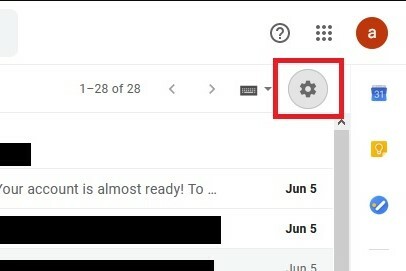
Корак 3: У менију који се појави изаберите Теме.
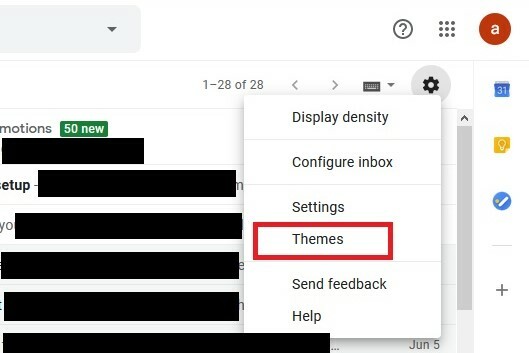
4. корак: У Изаберите своју тему на екрану, можете да изаберете из менија унапред подешених фотографија, боја позадине или цртежа који ће бити тема вашег пријемног сандучета. Такође је вредно напоменути да ће неке од ових тема омогућити њихово даље прилагођавање, као што је постављање позадине текста, додавање вињете или додавање замућења вашој теми. Да бисте видели ове опције прилагођавања, кликните на тему. Ако се иконе за те опције прилагођавања појављују на дну екрана Изаберите своју тему, онда тема испуњава услове за даље прилагођавање. Кликните на сваку икону да бисте подесили своја подешавања.
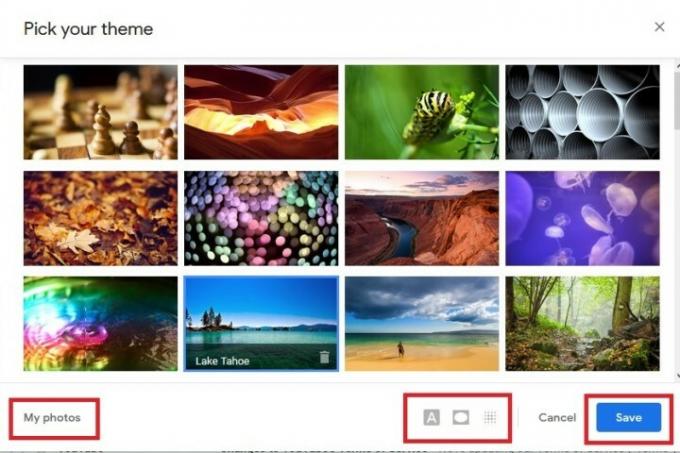
Такође имате могућност да користите сопствене фотографије као тему за пријемно сандуче. Као што Гугл примећује, ако одаберете ову опцију, мораћете да се уверите да сте отпремили жељену слику Гоогле Пхотос први. Када је ваша фотографија отпремљена, кликните на Моје фотографије дугме у доњем левом углу Изаберите своју тему екран. Затим изаберите своју фотографију и кликните Изаберите. Подесите своје поставке прилагођавања.
5. корак: Када будете задовољни својим изборима, кликните на плаво и бело сачувати дугме на дну екрана.
Препоруке уредника
- Како претворити ваше ВХС траке у ДВД, Блу-раи или дигитално
- Проверите пријемно сандуче – Гоогле вас је можда позвао да користите Бард, његовог ривала у ЦхатГПТ-у
- Гмаил шифровање на страни клијента додаје сигурност предузећима
- Најбоље Гоогле Цхроме теме
- Најновија Гоогле-ова промена против нежељене поште помаже да очистите календар
Надоградите свој животни стилДигитални трендови помажу читаоцима да прате брзи свет технологије са свим најновијим вестима, забавним рецензијама производа, проницљивим уводницима и јединственим кратким прегледима.




